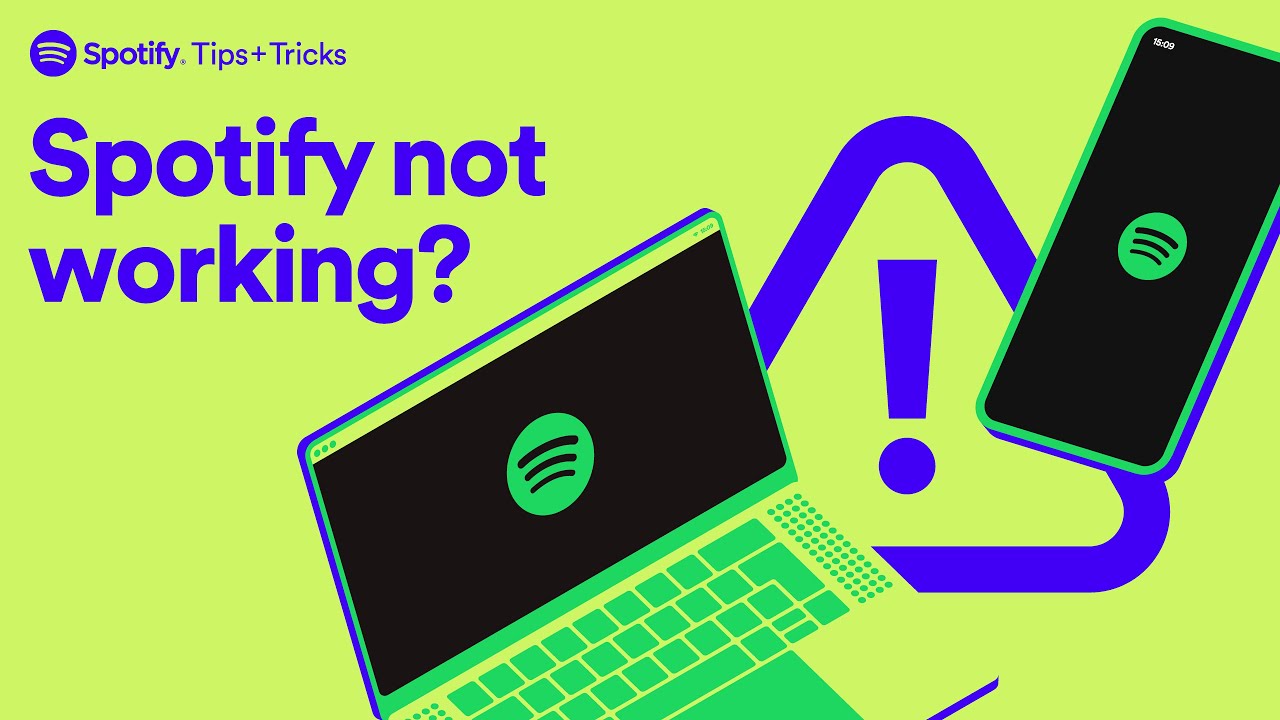Spotify ist die App der Wahl für Millionen von Menschen, die hochwertige Musik suchen. Doch selbst die beste App kann manchmal einen falschen Ton anschlagen. Keine Sorge, hier finden Sie eine vollständige Anleitung zur Behebung der häufigsten Spotify-Leistungsprobleme, damit Sie schneller wieder auf Ihre Playlists zugreifen können.
🚫 Problem Nr. 1: Spotify öffnet sich nicht oder stürzt ständig ab
Was ist los?
Sie tippen auf das Symbol, aber nichts passiert, oder schlimmer noch, die App stürzt wenige Sekunden später ab.
So beheben Sie das Problem schnell:
Starten Sie die App neu: Schließen Sie die App zwangsweise und versuchen Sie es erneut.
Spotify aktualisieren: Stellen Sie sicher, dass Sie die neueste Version aus Ihrem App Store installiert haben.
App neu installieren: Entfernen Sie Spotify, starten Sie Ihr Smartphone neu und installieren Sie die App erneut.
🔇 Problem Nr. 2: Kein Ton beim Musikhören
Was ist los?
Sie sehen einen Titel auf Ihrem Mac oder iOS-Gerät, hören aber nichts.
So beheben Sie das Problem:
Lautstärke und Stummschaltung prüfen: Stellen Sie sicher, dass Ihr Telefon oder Computer nicht stummgeschaltet ist.
Lautsprecher- oder Kopfhöreranschlüsse prüfen: Stellen Sie die Verbindung wieder her oder testen Sie sie mit anderen Anwendungen.
App schließen: Schließen Sie die App und starten Sie sie erneut.
🔉 Problem 3: Der Ton knistert oder ist undeutlich
Was ist los?
Die Musik klingt unscharf oder sogar verzerrt.
So beheben Sie das Problem:
Geringere Audioqualität: Gehen Sie zu Spotify > Einstellungen > Audioqualität und wählen Sie entweder „Hoch“ oder „Normal“.
Hardwarebeschleunigung deaktivieren (Desktop): Einstellungen > Erweitert > Hardwarebeschleunigung verwenden, wenn verfügbar.
Probieren Sie andere Kopfhörer aus oder testen Sie Ihre Kopfhörer an einem anderen Gerät.
🌐 Problem Nr. 4: Spotify spielt nur die heruntergeladenen Songs ab
Was ist los?
Sie können nichts streamen; nur die heruntergeladenen Titel sind verfügbar.
Schnell beheben:
Internetverbindung überprüfen: Stellen Sie sicher, dass mobile Daten oder WLAN aktiviert sind.
Offline-Modus deaktivieren: Gehen Sie zu Einstellungen > Wiedergabe und stellen Sie sicher, dass der Offline-Modus deaktiviert ist.
📂 Problem Nr. 5: Alle Ihre Playlists fehlen
Was ist los?
Ihre sorgfältig zusammengestellten Playlists sind nicht zu finden.
Schnell beheben:
Melden Sie sich beim richtigen Konto an: Möglicherweise sind Sie mit einem anderen Konto angemeldet.
Gelöschte Playlists wiederherstellen: Rufen Sie die Spotify-Seite zur Playlist-Wiederherstellung auf.
⚠️ Problem Nr. 6: Fehlercode 17
Was ist los?
Sie erhalten den Fehlercode 17, typischerweise bei Desktop-Anwendungen.
Schnell beheben:
Firewall- oder Antivirus-Einstellungen überprüfen: Stellen Sie sicher, dass Spotify zugelassen ist.
Netzwerke wechseln oder WLAN zurücksetzen: Manchmal funktioniert ein Neustart mit einem neuen Netzwerk.
⬇️ Problem Nr. 7: Songs können nicht zum Offline-Hören heruntergeladen werden
Was ist los?
Sie tippen auf „Herunterladen“, aber es funktioniert nicht.
Schnell beheben:
Stellen Sie sicher, dass Sie das richtige Spotify-Abo haben: Nutzer können Musik nur mit Premium auf Spotify herunterladen.
Speicherplatz freigeben: Stellen Sie sicher, dass auf Ihrem Smartphone genügend freier Speicherplatz vorhanden ist.
Abmelden und erneut anmelden: Verbinden Sie sich erneut mit Ihrem Konto.
📁 Problem Nr. 8: Lokale Dateien können nicht abgespielt werden
Was ist los?
Spotify erkennt Ihre Mediathek nicht und kann keine Songs abspielen.
Schnell beheben:
Lokalen Dateizugriff zulassen: Einstellungen > Lokale Dateien > „Lokale Dateien anzeigen“ aktivieren.
Dateiformate überprüfen: Nur mit MP3-, MP4- und M4P-Dateien kompatibel.
🎶 Problem Nr. 9: Musik ruckelt oder pausiert
Was ist los?
Die Musik pausiert oder pausiert ständig mitten in meinem Song.
Schnell beheben:
Gerät neu starten: Schnell, das funktioniert oft.
Andere Apps schließen: Hintergrund-Apps verbrauchen möglicherweise Speicher oder Bandbreite.
🛠️ Problem Nr. 10: Allgemeines Problem
App-Cache leeren: Sehr nützlich für Handynutzer.
Starten Sie Ihr Gerät neu: Die ursprüngliche IT Crowd-Lösung funktioniert weiterhin.
Aktualisieren Sie Ihr Betriebssystem: Stellen Sie sicher, dass Sie den neuesten Download für Ihr Mobilgerät haben.
Zu guter Letzt: Musikwiedergabe fortsetzen
Die Spotify Premium APK ist mit ihren Inhalten und Funktionen fantastisch. Die meisten Probleme lassen sich mit wenigen Handgriffen lösen. Ob Mixtapes, die nicht geladen werden, verzerrter Ton oder ungewöhnliche Fehlercodes – die oben genannten Lösungen sollten Ihnen im Handumdrehen helfen, das Problem zu beheben.